Τρόπος αντιγραφής λίστας ονομάτων αρχείων και φακέλων στο Πρόχειρο στα Windows 11/10
Όταν έχετε πολλά αρχεία και φακέλους, γίνεται δύσκολο να παρακολουθείτε και γι' αυτό είναι σημαντικό να διατηρείτε μια λίστα ονομάτων, ώστε σε περίπτωση που ένα αρχείο διαγραφεί κατά λάθος ή προστεθεί ένας νέος φάκελος, μπορείτε να το γνωρίζετε συγκρίνοντάς το στο προηγουμένως αποθηκευμένο. Είναι εξίσου σημαντικό να παρακολουθείτε τους υποφακέλους και όχι μόνο τους συγκεκριμένους φακέλους.
Μπορείτε να το αντιγράψετε ως αντίγραφο ασφαλείας ή να το στείλετε σε κάποιον για αναφορά. Αυτό λειτουργεί καλύτερα από ένα εργαλείο στιγμιότυπων οθόνης, επειδή σας επιτρέπει να αντιγράψετε τα ονόματα των αρχείων και των φακέλων, και αυτό περιλαμβάνει επεκτάσεις αρχείων. Ένας άλλος λόγος για να αντιγράψετε τα ονόματα των αρχείων θα ήταν εάν θέλετε να χρησιμοποιήσετε τα ονόματα αρχείων σε μια διαδικασία δέσμης. Για παράδειγμα, μπορείτε να χρησιμοποιήσετε τα ονόματα αρχείων για να μετονομάσετε τα αρχεία σε κάτι που ταιριάζει στο έργο σας.
Τρόπος αντιγραφής λίστας ονομάτων αρχείων και φακέλων στα Windows 11/10
Ακολουθήστε αυτές τις μεθόδους για να αντιγράψετε τα ονόματα σε ένα πρόχειρο ή ένα σημειωματάριο ή ένα αρχείο Excel .
1] Χρήση της Εξερεύνησης των Windows
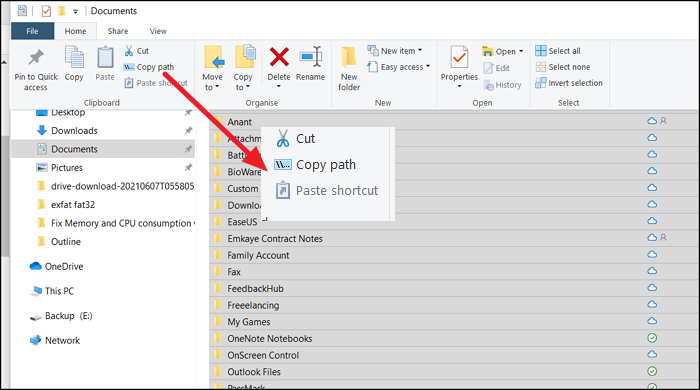
- Μεταβείτε στο φάκελο στον οποίο θέλετε να αντιγράψετε τα ονόματα χρησιμοποιώντας τον Explorer .
- Εάν θέλετε μια πλήρη λίστα, χρησιμοποιήστε Ctrl + A για να επιλέξετε όλους ή να επιλέξετε τους απαιτούμενους φακέλους.
- Κάντε κλικ(Click) στην καρτέλα Αρχική(Home) σελίδα στο επάνω μενού και, στη συνέχεια, κάντε κλικ στην επιλογή Αντιγραφή διαδρομής(Copy Path) .
- Τέλος, ανοίξτε το Σημειωματάριο(Notepad) ή το Excel(Excel) ή οποιοδήποτε κείμενο και επικολλήστε.
- Θα πρέπει τώρα να δείτε μια πλήρη λίστα, συμπεριλαμβανομένου του ακριβούς ονόματος διαδρομής.
2] Διευθυντής εντολής
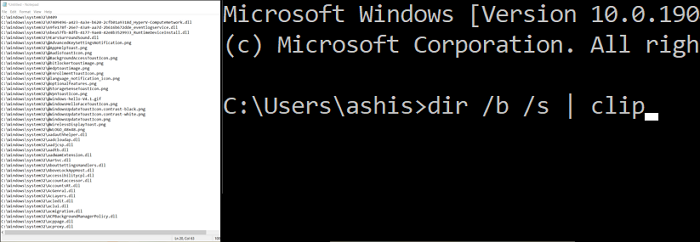
Εάν αισθάνεστε πιο άνετα με τη γραμμή εντολών(Command Prompt) και σας αρέσει να προσθέτετε λίγη δημιουργικότητα, τότε μπορείτε να χρησιμοποιήσετε το βοηθητικό πρόγραμμα DIR στη (DIR)γραμμή εντολών(Command Prompt) ή στο PowerShell .
Ανοίξτε το Run Prompt(Run Prompt) και πληκτρολογήστε Cmd και πατήστε το πλήκτρο Enter
Μεταβείτε στον κατάλογο χρησιμοποιώντας την εντολή CD
Πληκτρολογήστε και εκτελέστε την ακόλουθη εντολή
dir /b /s |clip
ή
dir /b > filenames.txt
Μόλις εκτελεστεί η εντολή, δεν θα δείτε καμία έξοδο, αλλά θα αντιγραφεί στο πρόχειρο. Στη συνέχεια, μπορείτε να το επικολλήσετε οπουδήποτε και να το αποθηκεύσετε.
Ελπίζω ότι η ανάρτηση ήταν εύκολη στην παρακολούθηση και μπορέσατε να αντιγράψετε εύκολα τα ονόματα των αρχείων. Υπάρχουν περισσότερες διαθέσιμες επιλογές με την εντολή DIR που μπορείτε να μάθετε να βελτιώνετε περαιτέρω τους κανόνες.
ΣΥΜΒΟΥΛΗ(TIP) : Υπάρχουν περισσότερες διαθέσιμες επιλογές εάν θέλετε να εκτυπώσετε μια λίστα αρχείων σε έναν φάκελο(Print a List of Files in a Folder) .
Related posts
Πώς να εμφανίσετε το παράθυρο "Λεπτομέρειες" στην Εξερεύνηση αρχείων στα Windows 11/10
Η οθόνη των Windows συνεχίζει να ανανεώνεται αυτόματα στα Windows 11/10
Πώς να τερματίσετε ή να σκοτώσετε το explorer.exe στα Windows 11/10
Τρόπος δημιουργίας αντιγράφων ασφαλείας και επαναφοράς φακέλων γρήγορης πρόσβασης στα Windows 11/10
Πώς να αντιγράψετε τη διαδρομή ενός αρχείου ή ενός φακέλου στα Windows 11/10
Το καλύτερο δωρεάν λογισμικό χρονοδιαγράμματος για Windows 11/10
Πώς να αφαιρέσετε το εικονίδιο OneDrive από την Εξερεύνηση αρχείων στα Windows 11/10
Ανοίξτε την Εξερεύνηση αρχείων σε αυτόν τον υπολογιστή αντί για Γρήγορη πρόσβαση στα Windows 11/10
Το File Explorer Search δεν λειτουργεί σωστά στα Windows 11/10
Πώς να ελέγξετε τη σύνδεση τερματισμού λειτουργίας και εκκίνησης στα Windows 11/10
Επαναφέρετε το πλάτος του παραθύρου πλοήγησης της Εξερεύνησης αρχείων στην προεπιλογή στα Windows 11/10
Explorer.exe Υψηλή χρήση μνήμης ή CPU στα Windows 11/10
Πώς να εμφανίσετε τις επεκτάσεις αρχείων στα Windows 11/10
Πώς να εμφανίσετε όλες τις μονάδες δίσκου σε αυτόν τον φάκελο υπολογιστή των Windows 11/10
Ο Explorer διακόπτεται μετά από αλλαγή μεγέθους ή απόσπαση στα Windows 11/10
Πώς να αλλάξετε το πλάτος της γραμμής κύλισης στα Windows 11/10
Απενεργοποιήστε την εμφάνιση των πρόσφατων καταχωρήσεων αναζήτησης στην Εξερεύνηση αρχείων στα Windows 11/10
Το Microsoft Intune δεν συγχρονίζεται; Αναγκάστε το Intune να συγχρονιστεί στα Windows 11/10
Πώς να δημιουργήσετε έναν νέο φάκελο στα Windows 11/10;
Ενεργοποιήστε τις συνδέσεις δικτύου ενώ βρίσκεστε σε Σύγχρονη Αναμονή στα Windows 11/10
